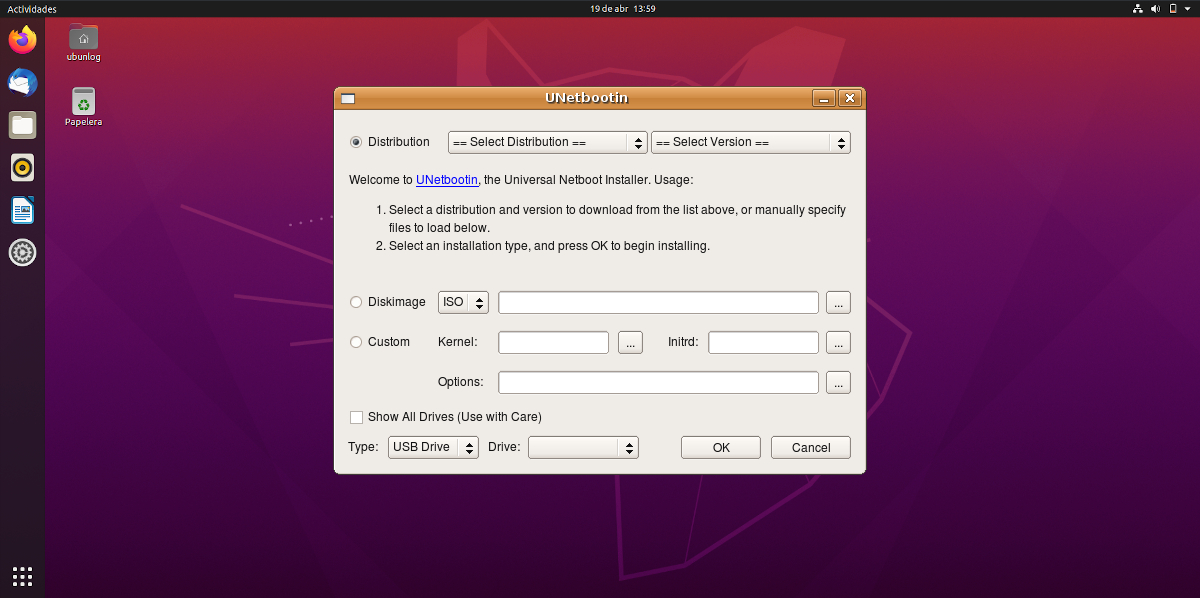
Kolmansien osapuolten ohjelmistojen asentaminen on jonkin verran vaikeampi sen jälkeen, kun APT-tietovarastoille otettiin käyttöön tietty uusi suojausominaisuus. Toisaalta joskus Canonical päättää poistaa joitain ohjelmistoja arkistoistaan, kuten UNetbootin, pieni sovellus Live USB: n luomiseen, jonka jokin aika sitten voisimme asentaa mistä tahansa ohjelmistokeskuksesta tai "apt install" -palvelun kautta. Ohjelmisto oli edelleen saatavana sen verkkosivustolta, mutta tässä näytämme sinulle, kuinka se asennetaan arkiston kautta.
Selitetty täällä se on testattu Ubuntu 20.04: ssä ja 18.04: ssä, vaikka selitämme kaksi järjestelmää. Yksinkertaisimmat teokset Bionic Beaverissa, mikä tarkoittaa, että sen ei pitäisi aiheuttaa ongelmia myöskään 19.10, joka saa edelleen tukea tämän vuoden heinäkuuhun saakka. Joka tapauksessa kirjoittamisen aikana on tehtävä hieman enemmän työtä sen asentamiseksi Focal Fossa -käyttöjärjestelmään, joka käynnistetään virallisesti ensi torstaina 23. huhtikuuta. Selitämme edelleen vaiheet, joilla UNetbootin asennetaan Ubuntuun arkiston kautta ja sen binääreistä.
UNetbootin on Focal Fossa ja Bionic Beaver, kaksi erilaista järjestelmää
Ensimmäinen ja ainoa asia Bionic Beaverissa, joka meidän on tehtävä, on kirjoittaa komennot lisätä arkisto, päivittää paketit ja asentaa ohjelmisto, jotka ovat seuraavat:
sudo add-apt-repository ppa:gezakovacs/ppa sudo apt-get update sudo apt-get install unetbootin
Juuri nyt Ubuntu 20.04 näyttää a riippuvuuksien virhe yritettäessä käyttää tätä arkistoa UNetbootinin asentamiseen, emmekä tiedä, muuttuuko se tulevaisuudessa ja jos muuttuu, milloin se toimii oikein. Voi olla, kun järjestelmä käynnistetään virallisesti muutaman viikon, kuukauden kuluttua tai ei koskaan, mutta on toinen tapa asentaa UNetbootin binääreistä:
- Firefoxin, Chromen tai minkä tahansa selaimen avulla, jonka avulla voit ladata tiedostoja, siirrymme projektin viralliselle sivulle, johon pääsemme linkki.
- Seuraavaksi avataan pääteikkuna ja siirrytään latauspolulle, joka on oletusarvoisesti yleensä Lataukset (sinun on vaihdettava komento, jos olemme muuttaneet tätä asetusta):
cd Downloads
- Kirjoitamme "ls" ilman lainausmerkkejä nähdäksesi käytettävissä olevat tiedostot. Näemme UNetbootinin Bin-tiedoston.
- Muokkaa tiedoston käyttöoikeuksia seuraavalla komennolla muuttamalla ladatun tiedoston "tiedostonimi", joka riippuu versiosta:
sudo chmod +x ./nombredelarchivo
- Lopuksi suoritamme ohjelmiston seuraavalla komennolla, muuttamalla "tiedostonimi" uudelleen meillä olevan tiedoston nimeksi:
sudo ./nombredelarchivo
Ja se olisi kaikki. Ohjelmiston käyttö ei ole muuttunut vuosien varrella, ja sinulla on yksinkertainen esimerkki Tämä artikkeli arkisto.
Saan seuraavan virheen,
7z ei löytynyt. Mikä tahansa asennustila vaaditaan.
Asenna paketti tai vastaava jakeluosi. »
Voin käyttää sitä, mutta se ei skannaa tietokonettani nostaaksesi ISO-arvoa käytettäväksi pendrivessä,
Odotan kommenttisi
Takaisin-, eteen- ja muiden vaihtoehtojen painikkeet eivät ole näkyvissä, koska ne ovat samanvärisiä kuin työkalurivi, näet vain laatikon, mutta jos napsautat sivua, painikkeita on ja voit tutkia hakemistojasi.
Hei,
Tämä on vaihtoehtoinen debian-paketti, joka asennetaan focal fossaan:
https://github.com/winunix/unetbootin-focal
Seurasin ohjeita ja onneksi se ei aiheuttanut minulle ongelmia, se oli asennettu ja se toimii oikein, kiitos panoksesta.